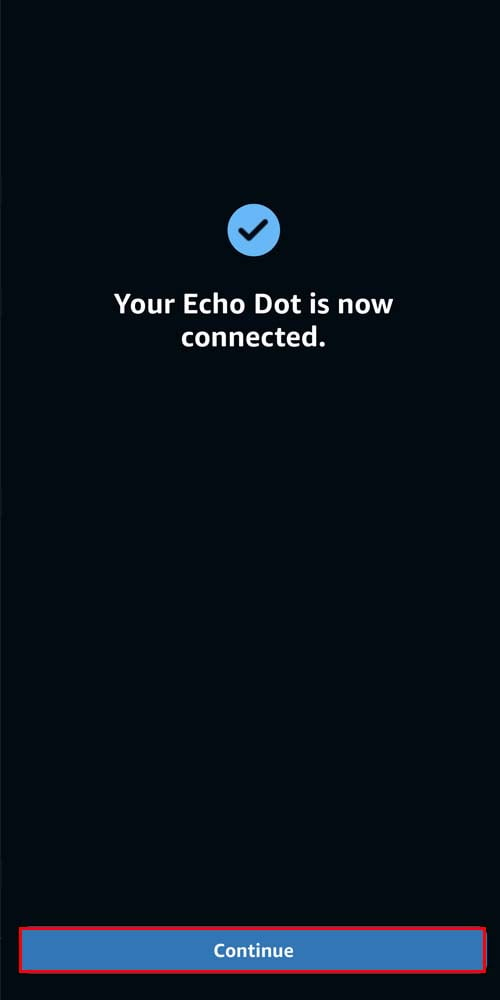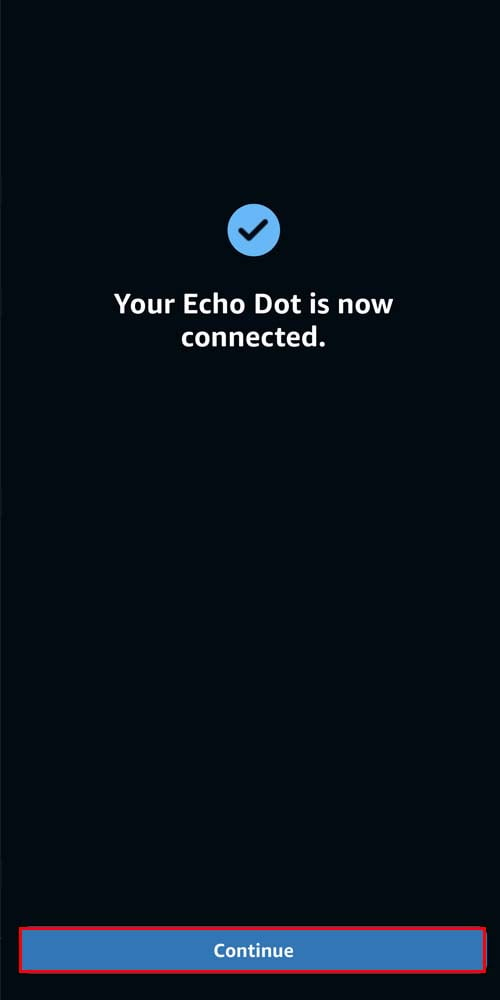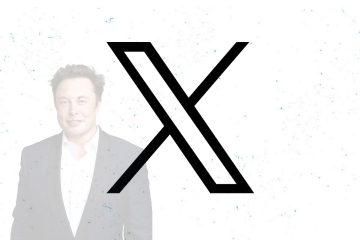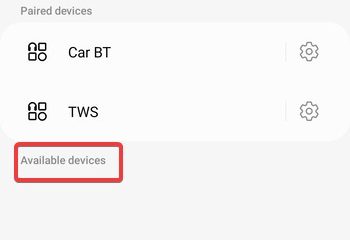Amazon の Alexa は、電話をかけたり、メッセージを送信したり、インターネット検索を行ったりするなど、日常の活動に役立ちます。ただし、すべての処理が実行されるクラウドと通信するには、インターネット接続が必要です。
Alexa を最初にセットアップするときは、Wi-Fi ネットワークに接続する必要があります。ただし、最近 Alexa を古い Wi-Fi 範囲外に移動した場合は、新しい Wi-Fi ネットワークに再度接続する必要があります。
Amazon Alexa アプリを使用する
Amazon Alexa アプリを使用し、Amazon アカウントを使用してログインして、Alexa デバイスを管理できます。次に、Alexa のセットアップ中に Wi-Fi ネットワークに接続するよう求められます。 Alexa をセットアップして Wi-Fi に接続する方法については、次の手順に従ってください。
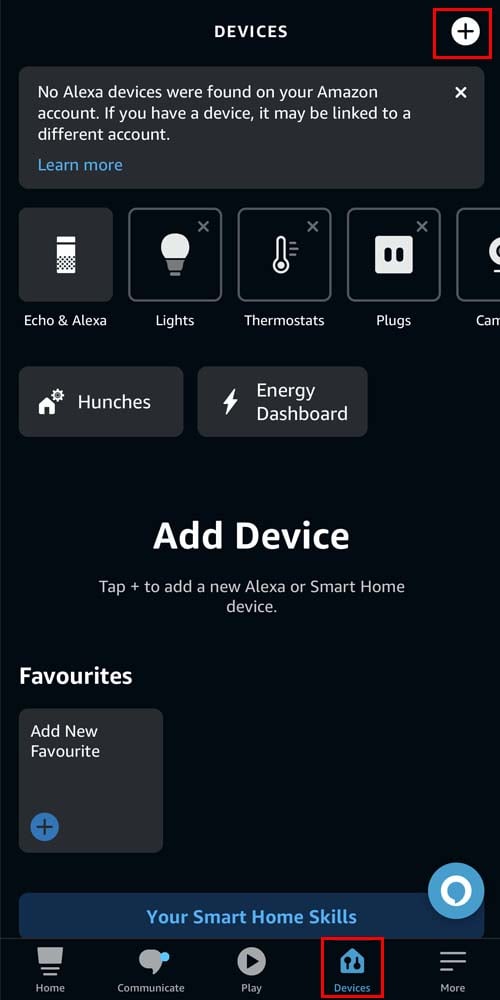 Alexa を電源に接続します。携帯電話に Amazon Alexa アプリをダウンロードし、Amazon アカウントにログインします。アプリを初めてダウンロードする場合は、画面上のプロンプトに従う必要がある場合があります。 デバイス に移動し、+ 記号をタップします。
Alexa を電源に接続します。携帯電話に Amazon Alexa アプリをダウンロードし、Amazon アカウントにログインします。アプリを初めてダウンロードする場合は、画面上のプロンプトに従う必要がある場合があります。 デバイス に移動し、+ 記号をタップします。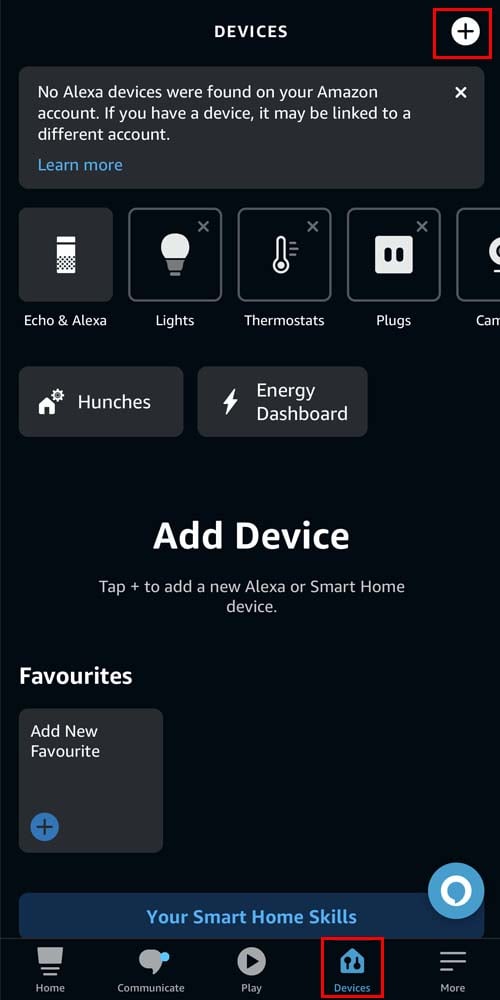 [デバイスを追加] をタップします。
[デバイスを追加] をタップします。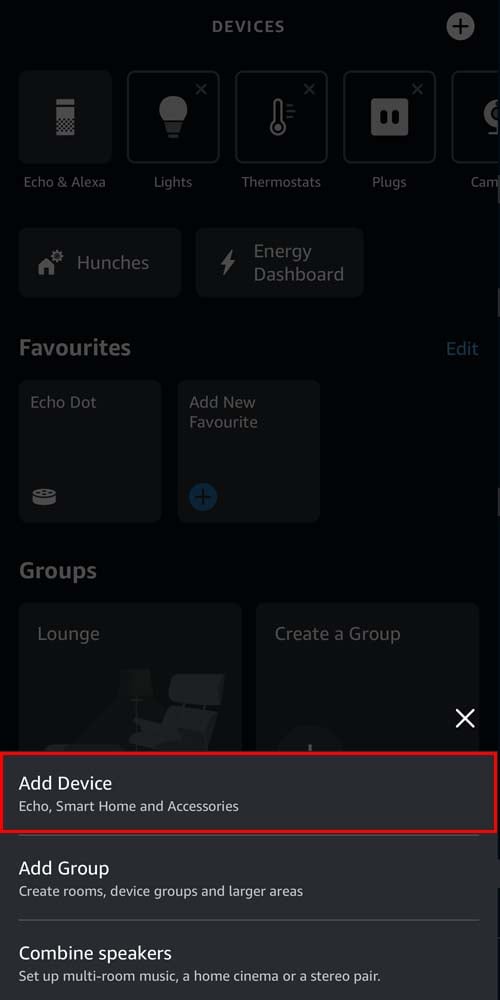
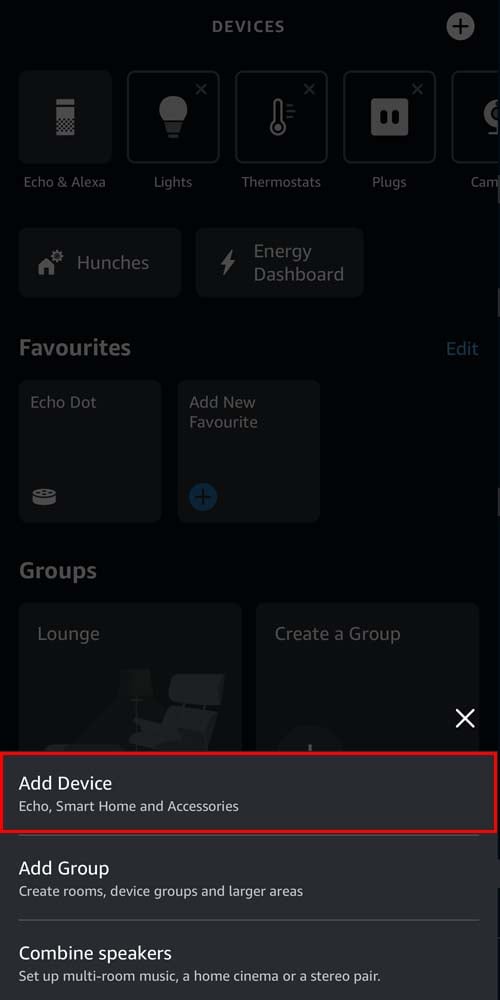 デバイスの種類を選択し、デバイスを選択します。
デバイスの種類を選択し、デバイスを選択します。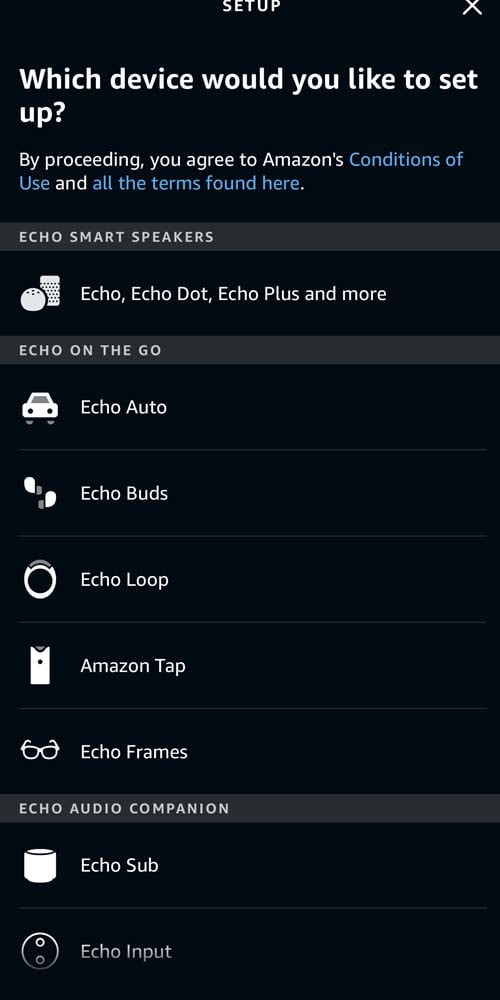
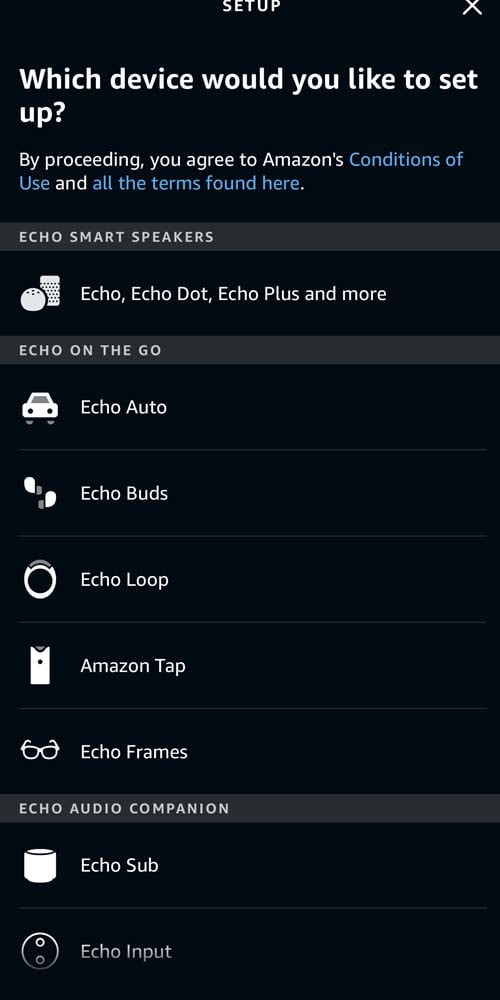 携帯電話で Bluetooth を有効にします。 Echo デバイスがオレンジ色のライトを示しているかどうかを確認します。 Alexa がオレンジ色のライトを表示している場合は、電話で [はい] をタップします。 1 分待ってもオレンジ色のライトが表示されない場合は、Echo デバイスのアクション ボタンを 15 秒間押し続けます。 Echo にオレンジ色のライトが表示されたら、[はい] を選択します。
携帯電話で Bluetooth を有効にします。 Echo デバイスがオレンジ色のライトを示しているかどうかを確認します。 Alexa がオレンジ色のライトを表示している場合は、電話で [はい] をタップします。 1 分待ってもオレンジ色のライトが表示されない場合は、Echo デバイスのアクション ボタンを 15 秒間押し続けます。 Echo にオレンジ色のライトが表示されたら、[はい] を選択します。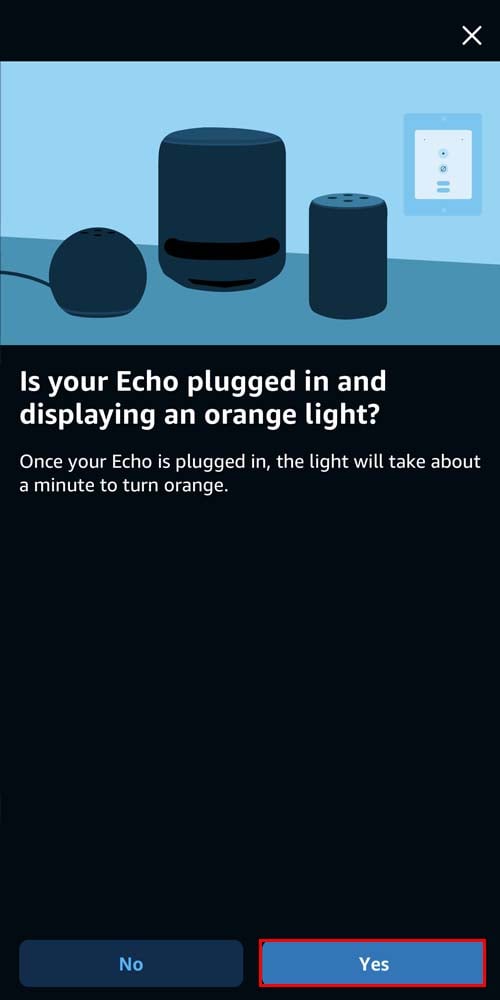
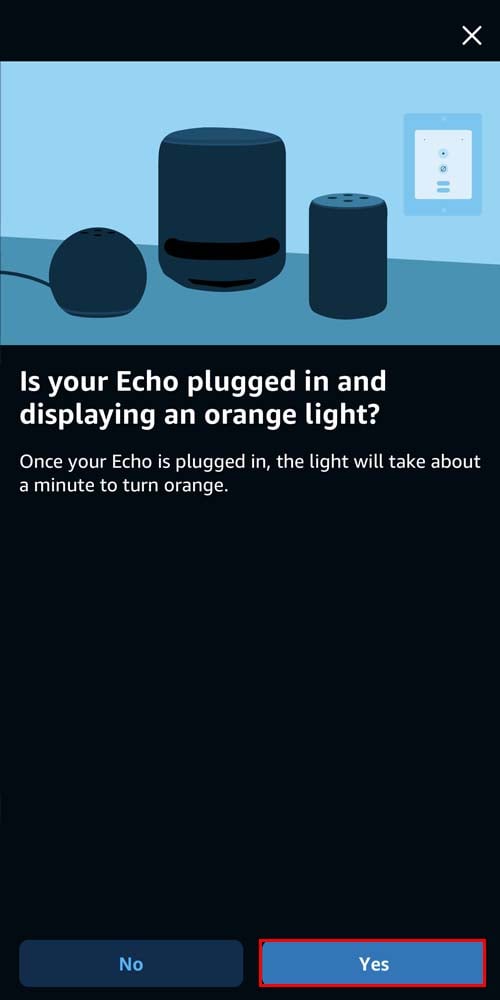 デバイスが携帯電話に表示されたら、デバイスを選択します。次に、近くの Wi-Fi ネットワークを検索します。必要な Wi-Fi ネットワークをタップし、資格情報を入力します。 [続行] をクリックして終了します。
デバイスが携帯電話に表示されたら、デバイスを選択します。次に、近くの Wi-Fi ネットワークを検索します。必要な Wi-Fi ネットワークをタップし、資格情報を入力します。 [続行] をクリックして終了します。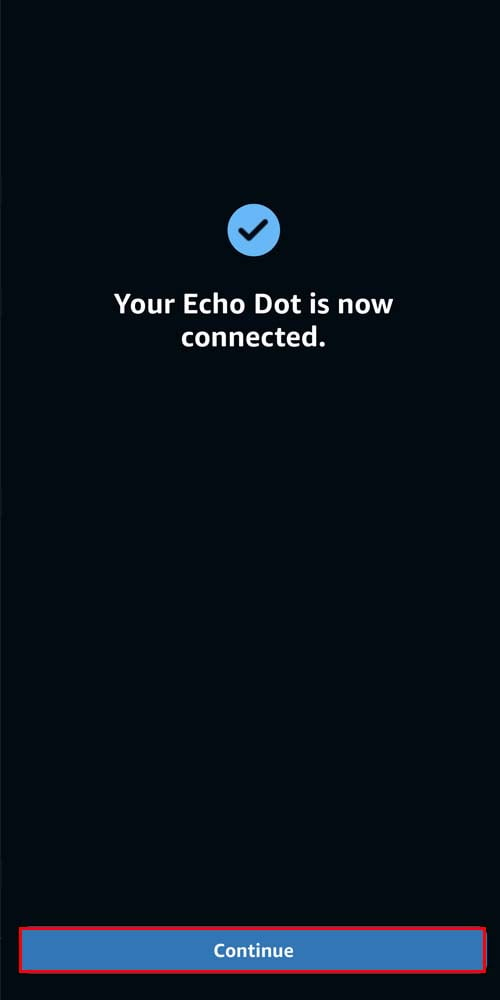
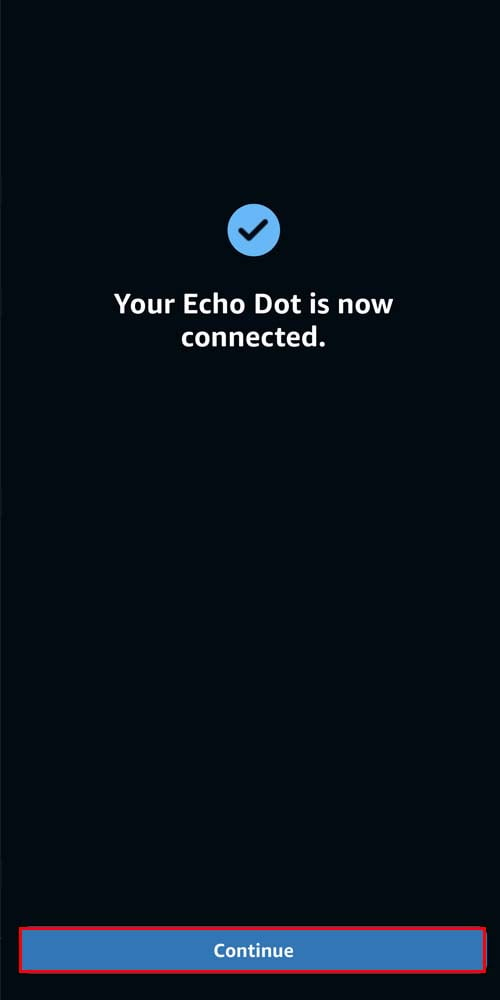
ブラウザの使用
Web ブラウザを使用して Alexa をセットアップし、Wi-Fi に接続することもできます。ただし、Web バージョンはかなり減価償却された方法であり、アプリケーションに含まれている特定の機能がありません。また、特に Edge、Firefox、または Safari ブラウザを使用する必要があります。
Amazon Alexa Web サイトに移動し、Amazon アカウントを使用してログインします。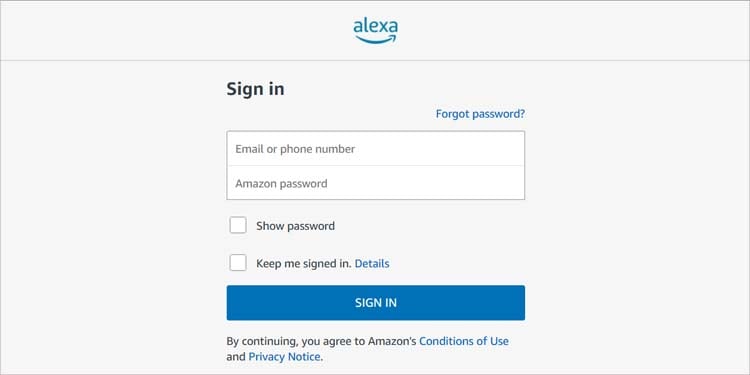 左パネルから [設定] をクリックします。 [新しいデバイスのセットアップ] を選択し、リストからデバイスを選択します。
左パネルから [設定] をクリックします。 [新しいデバイスのセットアップ] を選択し、リストからデバイスを選択します。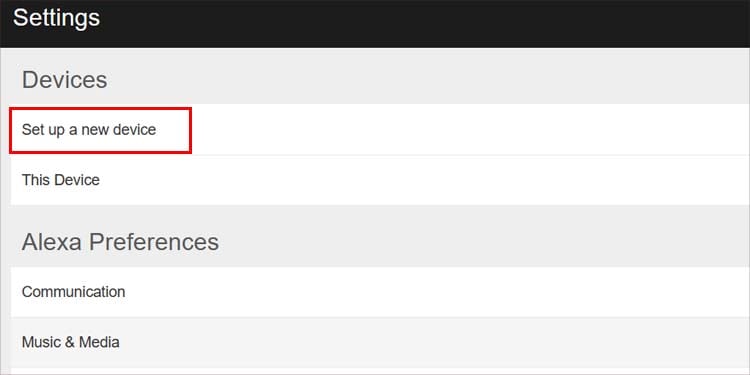
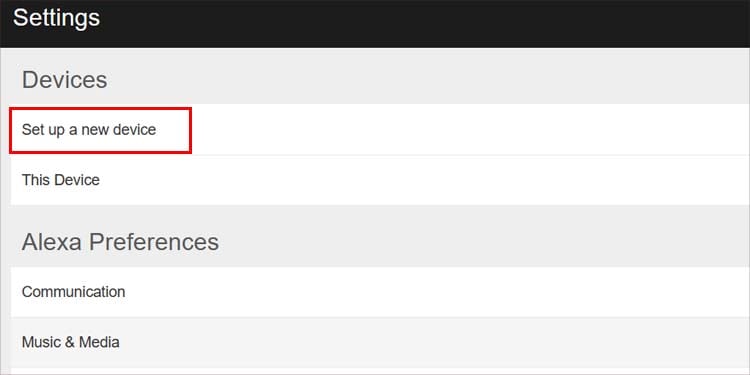 続行をクリックします。 Alexa を電源に接続し、オレンジ色のライトが点滅するまでアクション ボタンを押し続けます。ブラウザで [続行] を押します。
続行をクリックします。 Alexa を電源に接続し、オレンジ色のライトが点滅するまでアクション ボタンを押し続けます。ブラウザで [続行] を押します。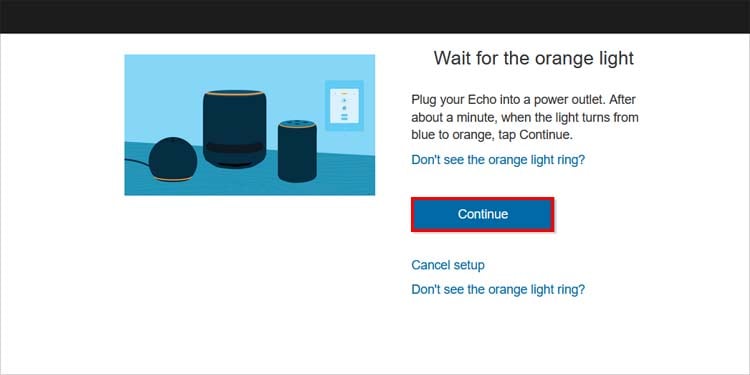
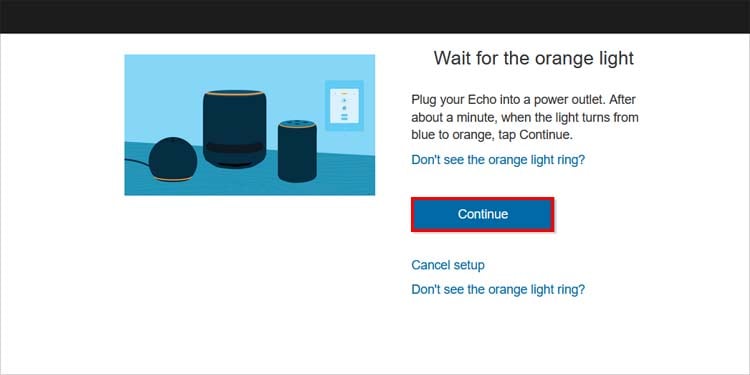 Wi-Fi 設定に移動し、Amazon-XXX の形式でネットワークに接続し、ブラウザで [続行] をクリックします。 XXX は Alexa によってその ID に置き換えられます。
Wi-Fi 設定に移動し、Amazon-XXX の形式でネットワークに接続し、ブラウザで [続行] をクリックします。 XXX は Alexa によってその ID に置き換えられます。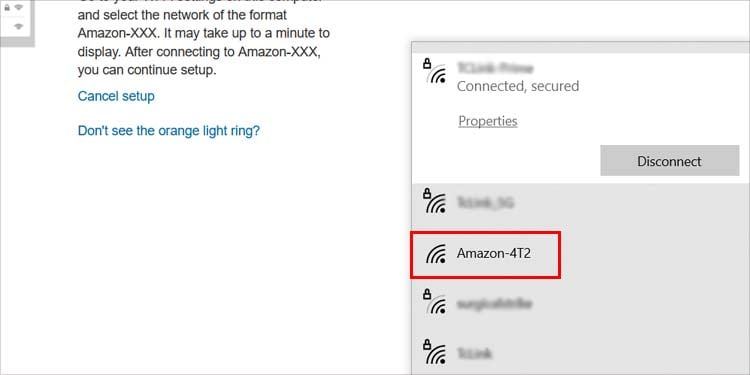
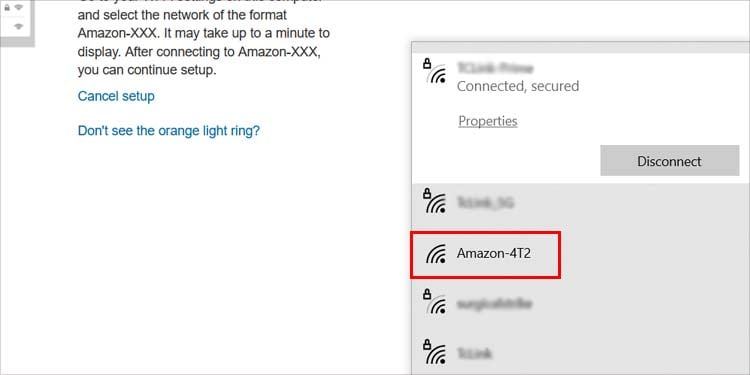 接続する WiFi ネットワークを選択し、パスワードを入力します。 [接続] をクリックします。
接続する WiFi ネットワークを選択し、パスワードを入力します。 [接続] をクリックします。
Alexa Wi-Fi の変更方法
すでに Alexa をセットアップしている場合は、すでに Wi-Fi ネットワークに接続している可能性があります。ただし、Alexa が接続する Wi-Fi を変更したい場合は、Amazon Alexa アプリを使用して変更できます。
Alexa を電源に接続し、Amazon Alexa アプリを開きます。 デバイス をタップし、Echo & Alexa を選択します。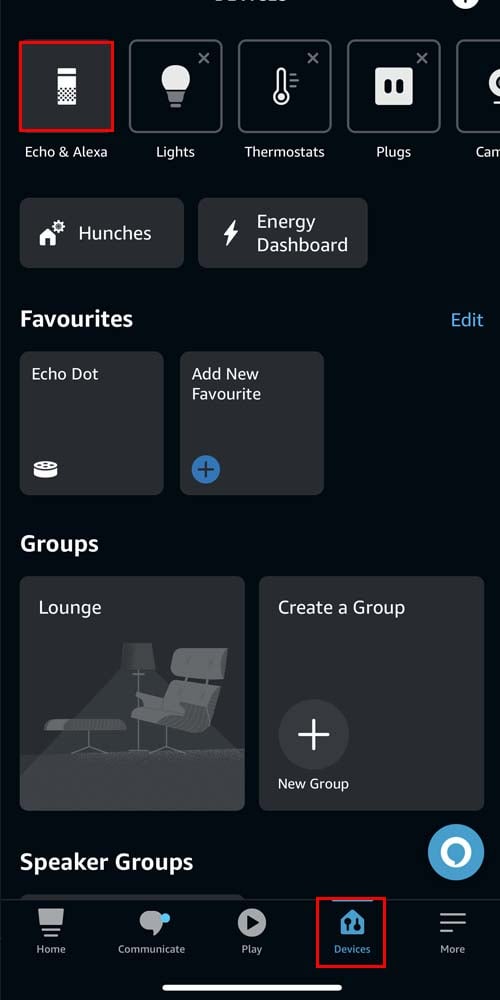
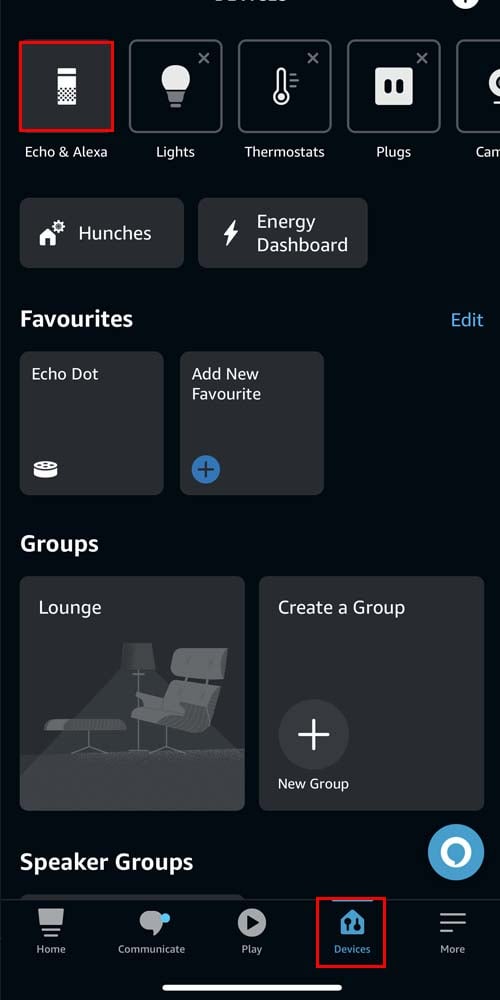 デバイスを選択し、[ステータス] をタップします。
デバイスを選択し、[ステータス] をタップします。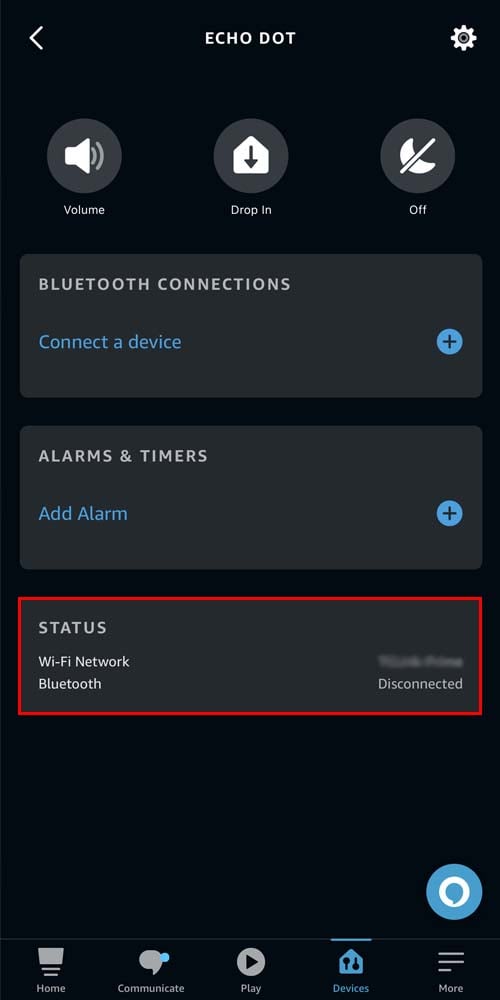
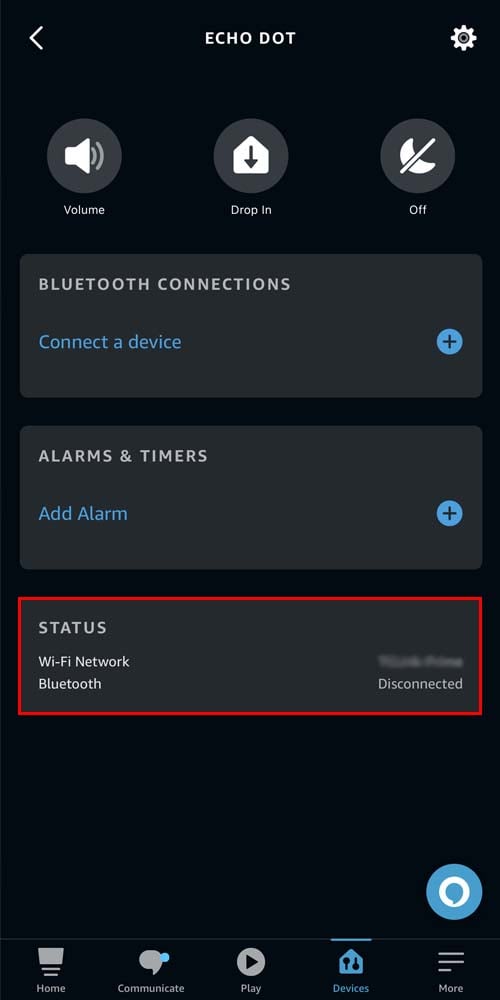 Wi-Fi ネットワークの横にある変更を押します。
Wi-Fi ネットワークの横にある変更を押します。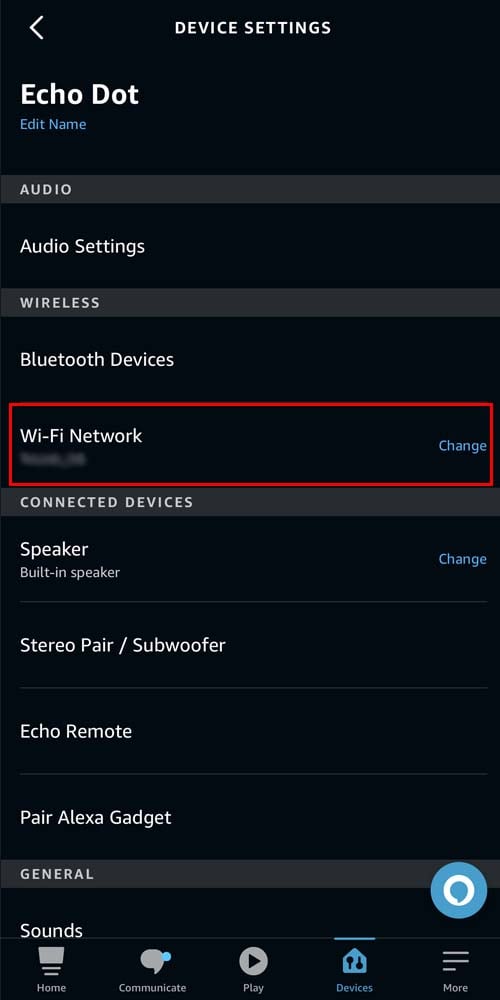 続行] を押し、[はい] をタップします。
続行] を押し、[はい] をタップします。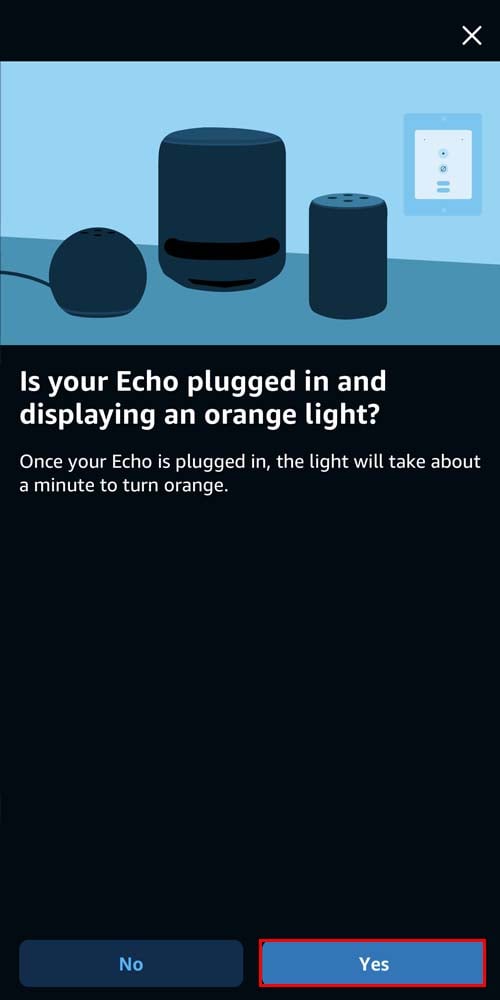
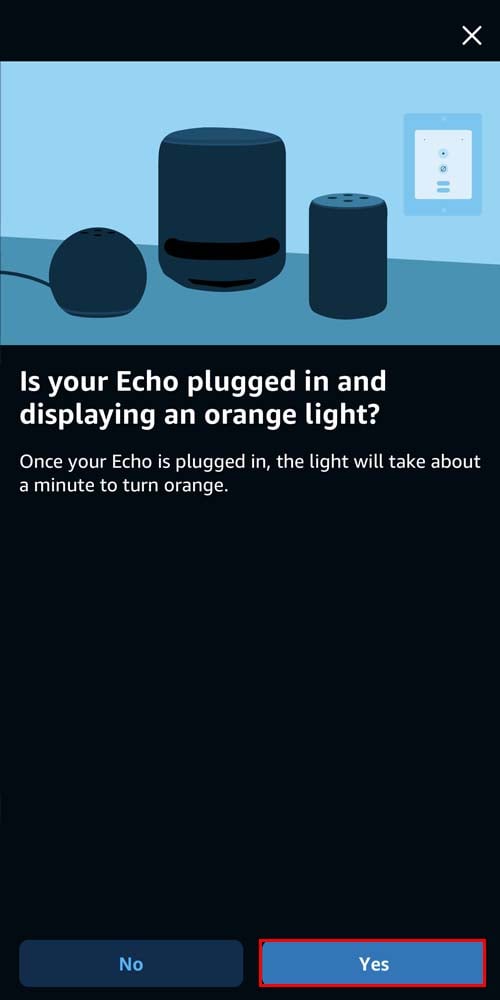 デバイスをもう一度選択し、変更先のネットワークを選択して、Wi-Fi の資格情報を入力します。 続行を押します。
デバイスをもう一度選択し、変更先のネットワークを選択して、Wi-Fi の資格情報を入力します。 続行を押します。